قم بإيقاف Microsoft Surface RT من النوم إلى النوم باستمرار
سطح مايكروسوفت ويندوز / / March 18, 2020
تاريخ آخر تحديث
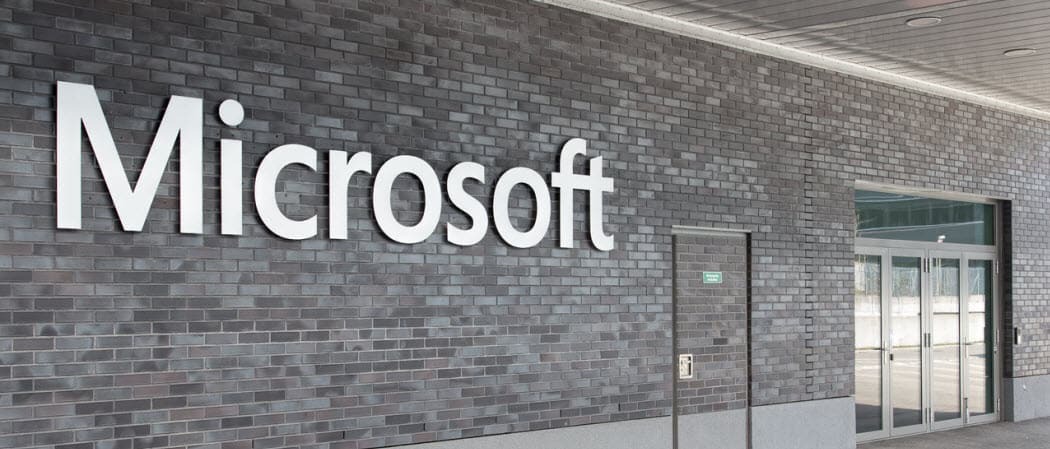
هل أنت منزعج لأن Microsoft Surface الخاص بك ينتقل إلى وضع السكون كل بضع دقائق؟ مع تعديل سهل في خيارات الطاقة ، يمكنك جعله مستيقظًا لفترة أطول.
يمكن أن يكون التعامل مع Microsoft Surface الذي ينام باستمرار أمرًا مزعجًا. ثم عليك إعادة تشغيله ، والتمرير عبر شاشة القفل وتسجيل الدخول في كل مرة. من خارج منطقة الجزاء ، يتم تعيين Microsoft Surface مع Windows RT للنوم كل دقيقتين بشكل افتراضي. هذا هو الإعداد سواء تم فصله أو توصيله بمصدر الطاقة. يمكنك تغيير هذا السلوك عن طريق ضبط إعدادات الطاقة ، وإليك الطريقة.
ملحوظة: إعداد Surface للنوم كل دقيقتين هو الإعداد الافتراضي على Surface RT. ما إذا كان هذا هو الحال بالنسبة لجهاز Surface Pro أم لا. ولكن يمكنك ضبط إعدادات الطاقة لكل منها بنفس الطريقة.
اضبط إعدادات Microsoft Surface Power
استخدم ال اختصار لوحة المفاتيحWinKey + X لإظهار قائمة المستخدم القوي وحدد خيارات الطاقة.
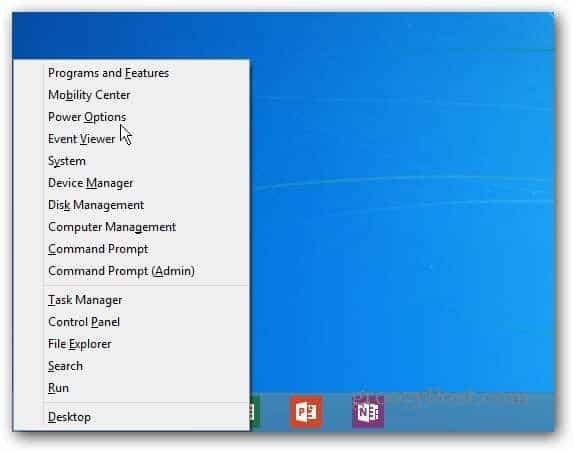
تفتح خيارات الطاقة في وضع سطح المكتب ، انقر فوق تغيير إعدادات الخطة.
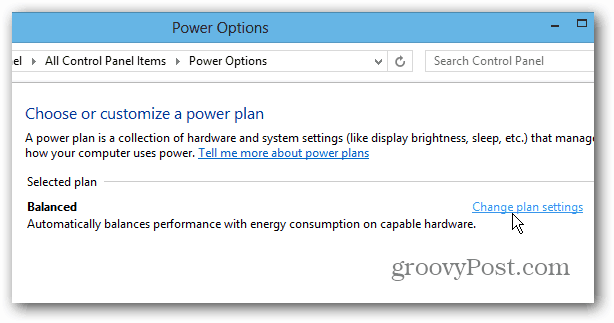
هنا يمكنك تغيير مقدار الوقت الذي يمر قبل أن ينتقل Surface إلى وضع السكون.
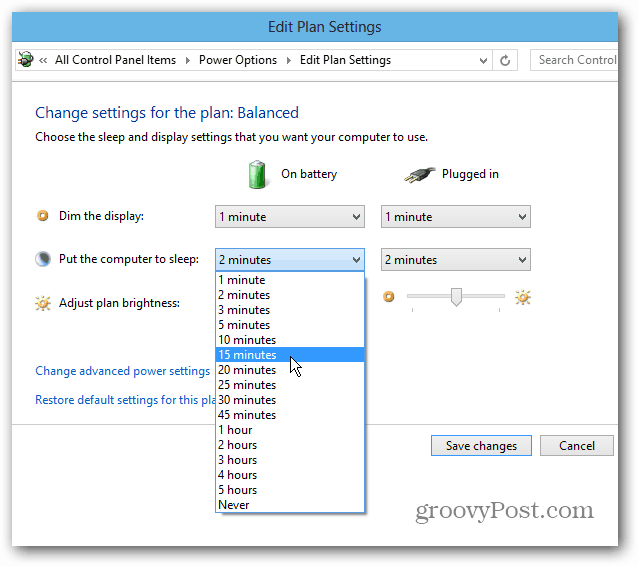
اضبط مقدار الوقت الذي تريده عند تشغيله على البطارية أو عند توصيله. عندما يتم توصيل Surface ، أقوم بتحديد قدر أكبر من الوقت ، وبضع دقائق إضافية فقط عندما يكون على البطارية. يُفضل ترك إعداد Dim Display على الوضع الافتراضي لتوفير طاقة البطارية أثناء تشغيله على البطارية. لا يقوم بإيقاف تشغيل الشاشة ، فقط يجعلها أقل سطوعًا.
بعد إجراء اختياراتك ، تأكد من النقر فوق حفظ التغييرات.
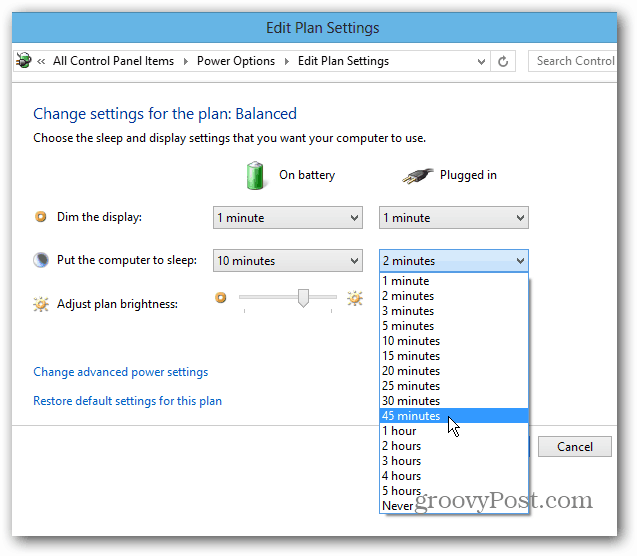
يعد النوم كل دقيقتين جيدًا لتوفير طاقة البطارية ، ولكنه مزعج جدًا عندما تحاول إنجاز الأمور. ستقوم باختراق بعض الوقت للبطارية عن طريق زيادة الوقت حتى تنام ، ولكنك ستصبح أقل إزعاجًا. خاصة أثناء استخدامه كجهاز كمبيوتر محمول وتوصيله.


